不知道大家有沒遇到這樣的情況,有時候夜間想讓筆記本掛機下載電影或者一些大型游戲,但是如果一直開著筆記本掛機下載,筆記本的光線又比較強,容易影響睡眠,但如果合上筆記本蓋子電腦又會進入待機狀態,導致掛機下載終止。不過,小編近日通過研究發現,筆記本合上蓋子也是能做到不休眠的,只不過需要我們設置一番。下面小編詳細分享一下Win10筆記本合上蓋子不休眠設置教程,合上蓋子照樣能掛架下載東西,希望對類似夜間掛機的朋友有所幫助。

Win10怎麼設置合上蓋子不休眠?Win10筆記本合上蓋子不休眠設置教程
第一步:首先點擊Win10桌面左下角的開始圖標,然後點擊打開“設置”,如圖所示。
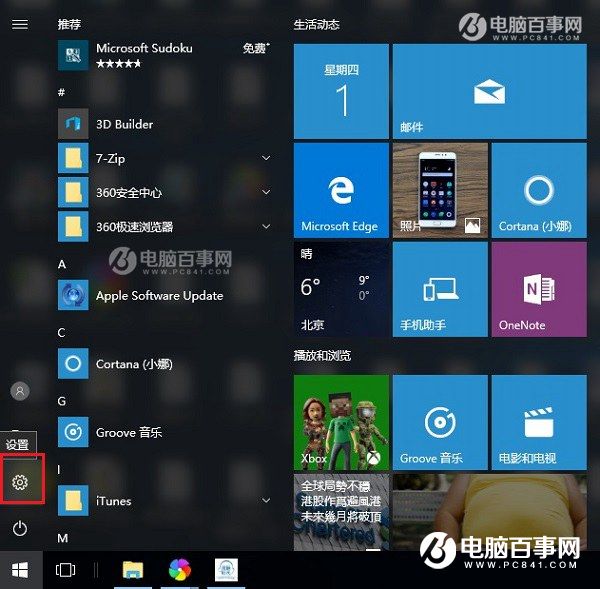
設置
第二步:打開設置之後,再點擊進入“系統設置”,如圖所示。
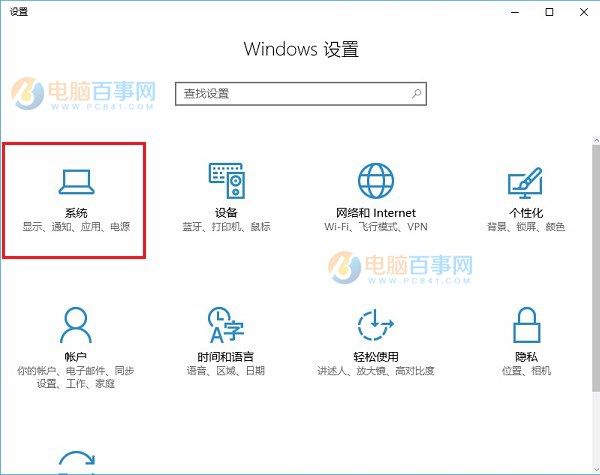
第三步:在系統設置忠,點擊進入“電源和睡眠”設置,如下圖所示。
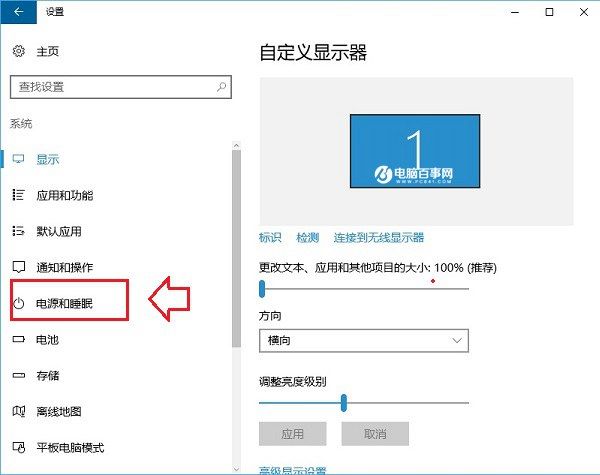
第四步:然後在“屏幕”設置選項下面的“在使用電池電源情況下,經過一下時間後關閉”和“在接通電源的情況下,經過一下時間關閉”這兩項的值改為“從不”,完成後,再點擊下方的“其它電源設置”,如下圖所示。
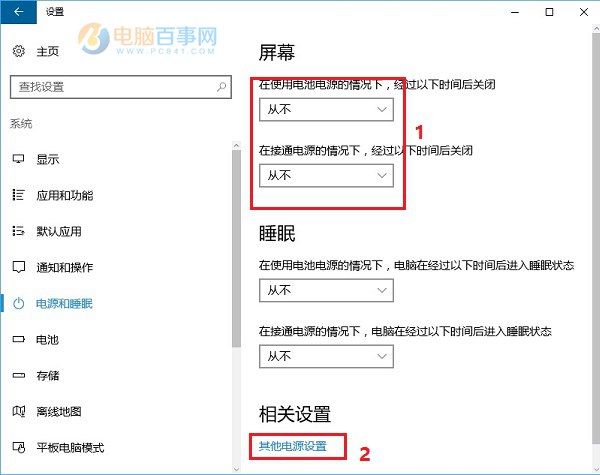
第五步:在其他電源選項中,點擊進入“選擇關閉蓋子的功能”設置,如圖所示。
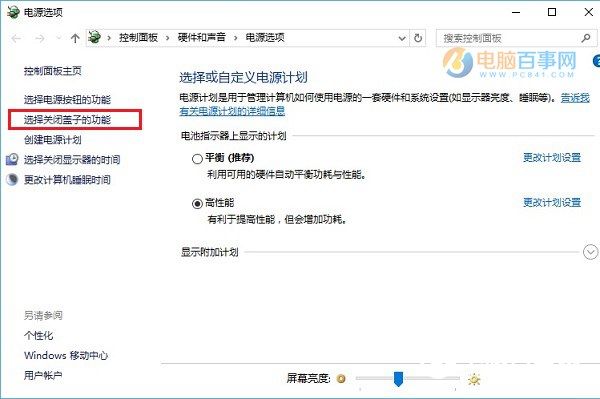
第六步:最後在“關閉蓋子時”設置選項中,將後面的“用電池”和“接通電源”選項都設置為“不采取任何措施”,完成後,點擊下方的“保存修改”就可以了,如下圖所示。
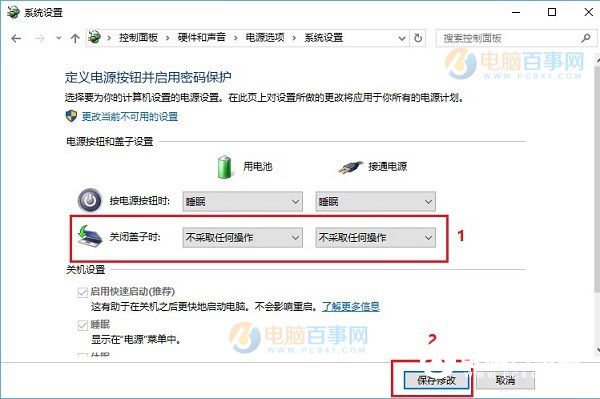
完成以上六步設置後,Win10筆記本在夜間掛機下載或者游戲掛機的時候,就可以合上筆記本蓋子,然後安心去睡覺了,合上蓋子不會影響筆記本的程序正常運行。